e-ポスター
1. ポスター発表形式について
今回も昨年同様、eポスターによるポスター発表を行います。
eポスターは演題のポスター発表を液晶端末で行うためのシステムです。(紙ではありません)
鮮明な60インチ液晶ディスプレイで判りやすく、簡単にポスター発表を行うことができます。
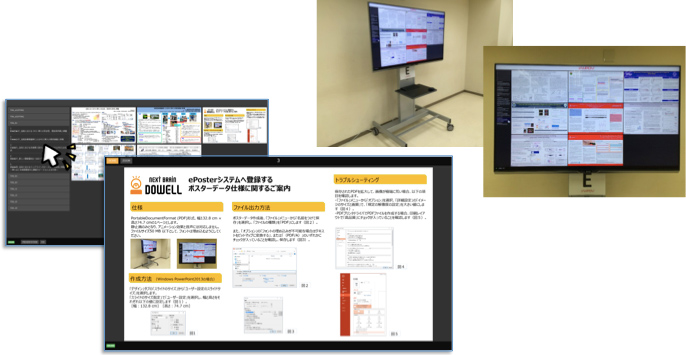
2. 全体スケジュール
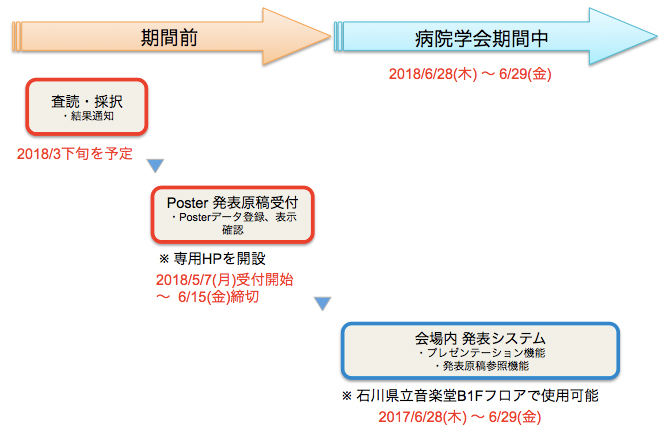
3. eポスターと紙ポスターの違い
| 紙によりポスター発表 | eポスターによる発表 | |
|---|---|---|
| 学会当日まで | ポスター会場で発表資料 紙印刷のポスターを貼ります |
学会のホームページより発表資料(PDFファイル)をアップロードします |
| 学会発表 | 発表者、聴講者が会場を回りながら、紙ポスターによる発表を行います | 発表を4部屋に固定し、60インチ液晶ディスプレイで演題を切り替えながら発表を行います |
| 学会中の演題閲覧 | ポスター会場で回って閲覧します | ポスター会場周辺で閲覧パソコン(10台)による参照または、個人のパソコン、モバイル端末で参照いただけます
ポスター会場周辺(石川県立音楽堂B1Fフロア)で閲覧できます
|
| 学会終了時の資料回収 | 発表者自身により回収
回収し忘れがあります
|
データーは学会にて責任を持って削除いたします |
- eポスターの登録は2018年5月7日(月)を予定しております。
- eポスターのアップロードは2018年6月15(金)までとなります。
4.1 eポスターの作成方法
A0のサイズ 1189 x 841 に近い画面で、視認性高く発表を行うことができます。
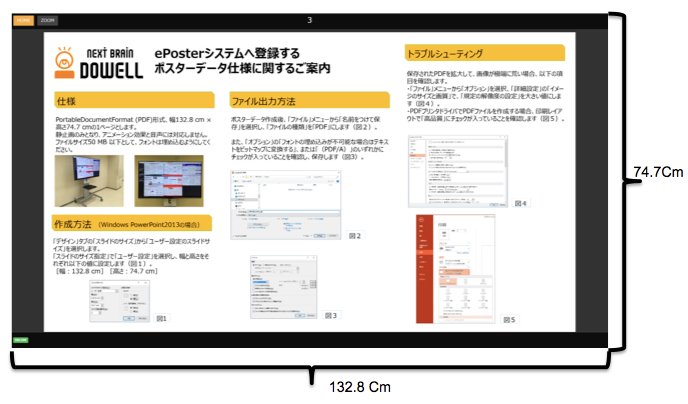
- PowerPointなどで作成した発表資料をPDFファイルとして出力する事でeポスターの発表資料となります。
- 発表資料は必ず1ページで作成をお願いします。
(※発表中にページを前後させたりすることははできません。)
| 仕様 | 制限 |
|---|---|
| ファイルフォーマット | PDF(フォント埋め込み)
PDF(フォント埋め込みについてはPDF作成方法のスライド
注1)フォント埋め込みを参照ください。 |
| ファイルサイズ | 50MB以下 |
| ポスターサイズ | 横132.8cm x 縦74.7cm |
| 音声・アニメーション | 不可 |
PDF作成方法
ここではパワーポイント2010を例に、 eポスター発表用のPDFを作成する手順をご説明します。
スライドサイズの設定
「デザイン」タブの「ページの設定」をクリックします。
「スライドのサイズ指定」で「ユーザー設定」を選択し、幅と高さをそれぞれ以下の値に設定します。
[幅:132.8cm][高さ:74.7cm]
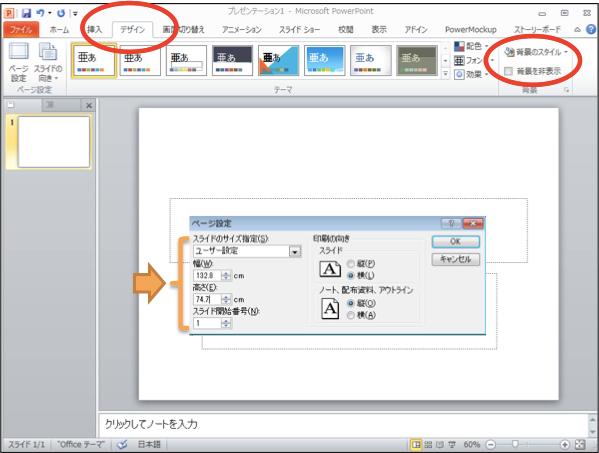
- ポスターデータ作成後、「ファイル」メニューから「名前をつけて保存」を選択し「ファイルの種類」を「PDF」 にします。
- 「オプション」で
「ISO 19005-1に準拠(PDF/A)」
「フォントの埋め込みが不可能な場合はテキストをビットマップに変換する」の
いずれかにチェックが入っていることを確認してから、保存します。
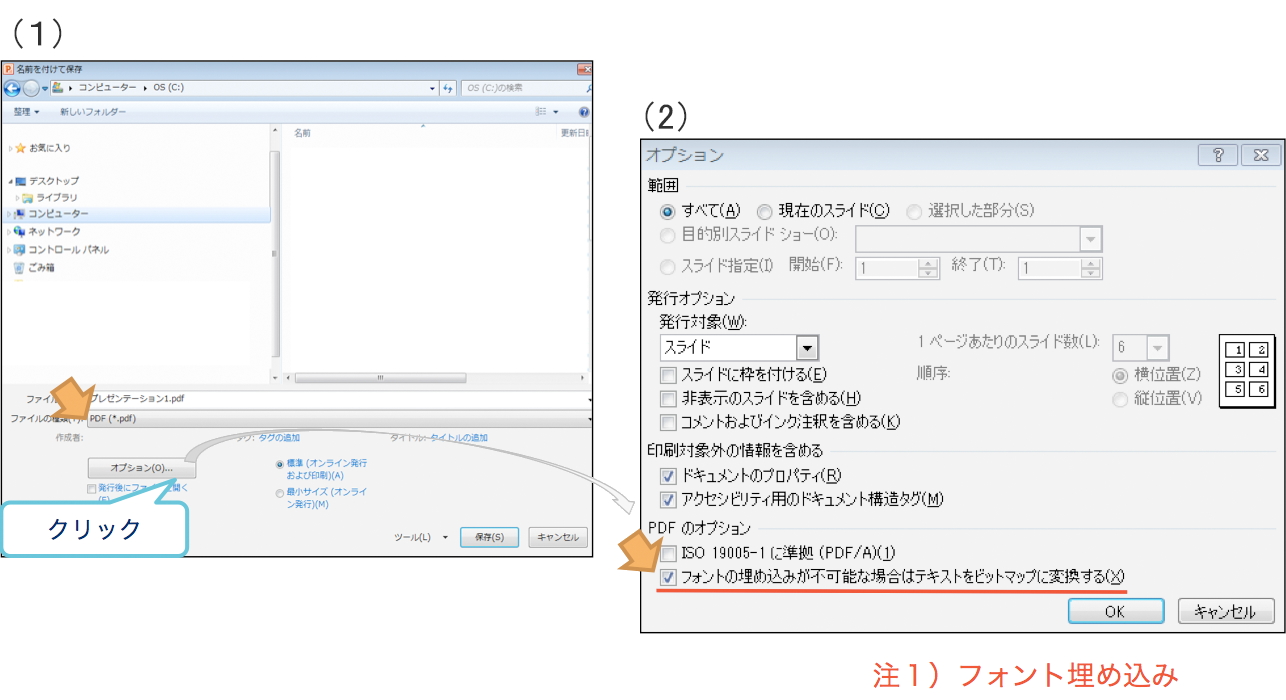
4.2 eポスター データの登録方法
- ご登録いただいたメールアドレス宛てに、リンクとパスワードが記載されたメールが届きます。
メールに記載されてるリンクをクリックし演題登録システムにログインします。 -
演題一覧からポスターデータを登録する演題を選択して、「演題詳細」ボタンをクリックします。
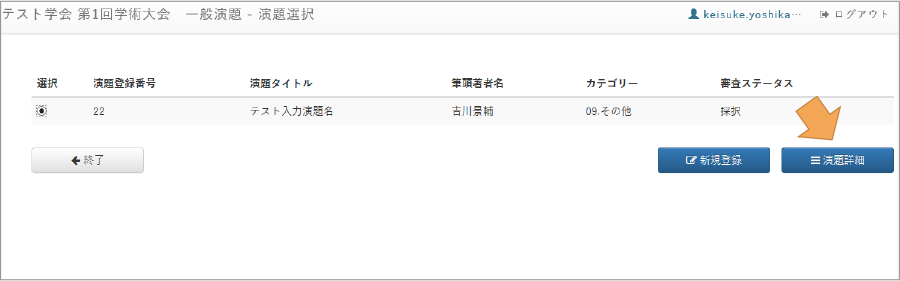
-
演題の情報が表示されますので内容を確認し、画面を下までスクロールして「ポスターデータ登録」ボタンをクリックします。
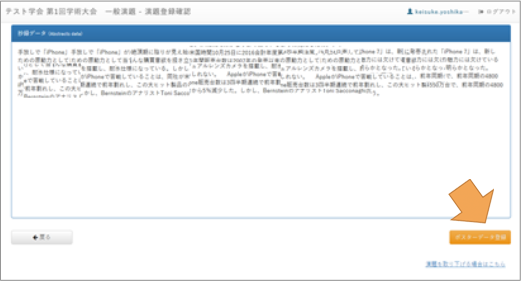
- ご登録いただいたメールアドレス宛てに、リンクとパスワードが記載されたメールが届きます。
メールに記載されてるリンクをクリックし演題登録システムにログインします。 -
「ここにファイルをドロップして下さい」欄に作成したポスターデータ(PDFファイル)をドロップするか、「ファイル選択」ボタンをクリックして、作成したポスターデータ(PDFファイル)を選択するとポスターデータがアップロードされます。
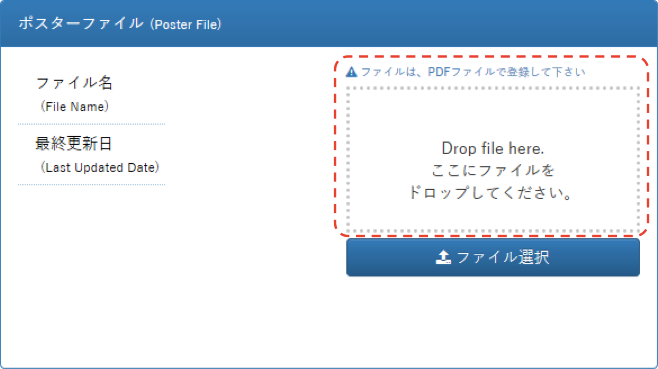
-
「ポスターデータ確認」ボタンをクリックして表示確認を行います。
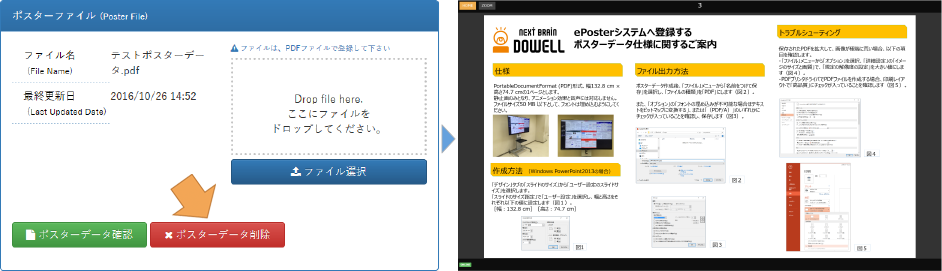
- 登録時に十分ご確認ください。ここでの確認が最終となります。
- 発表原稿の変更締切は6/15(金)までとなります。
5. 当日案内
- 発表資料は事前登録されていますので、手ぶらでお越しください。
- 発表時間などは、追ってお知らせいたします。
- 発表当日、時間に合わせて会場へお越しください。
6. eポスターに関するお問い合わせ
ドゥウェル株式会社
担当:ePoster サポートデスク
Tel:0570-032-300(受付時間:平日9:00~17:00)
E-mail:ePoster_Support@dowell.co.jp
口頭発表については、受け付けておりません。




